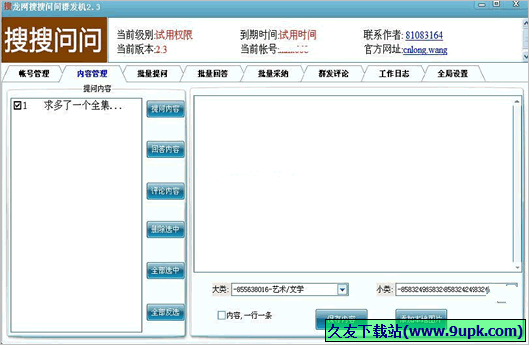HTML Compress是一款能够轻松进行压缩html文件操作的软件。压缩html文件的大小HTML Compress是一个不错的工具。用户完成html的编写后,可能有必要压缩html文件的大小,以便有效地优化代码并使HTML页面打开并更流畅地上传。这是为用户推荐的HTML压缩,可以快速比较。该文件会自动优化和压缩。压缩方法主要是删除不必要的空白字符和标记,使用户可以根据需要配置压缩参数,以获得最佳效果。该软件简单易用。 ,有需要的用户赶紧下载吧!
安装方式:
1.下载并解压缩该软件,双击安装程序以进入HTML Compress 5向导,然后单击[下一步]。

2.输入用户信息,输入用户名和公司名称。
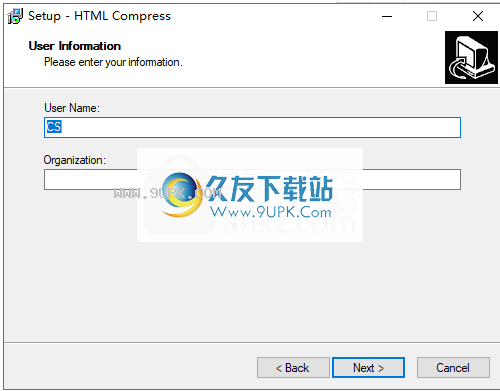
3.选择安装位置,用户可以选择默认的C:\ Program Files(x86)\ FreeSoft \ HTML Compress 5,也可以对其进行自定义。
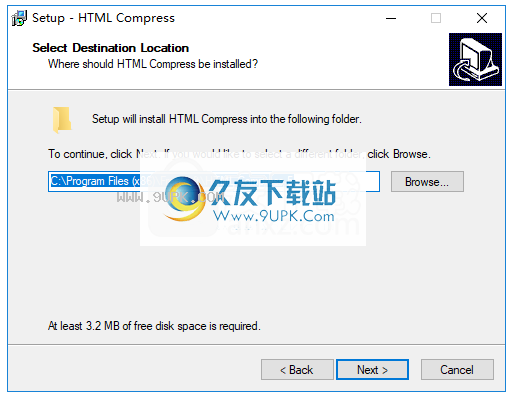
4.选择安装组件,用户可以选择默认组件或对其进行自定义。
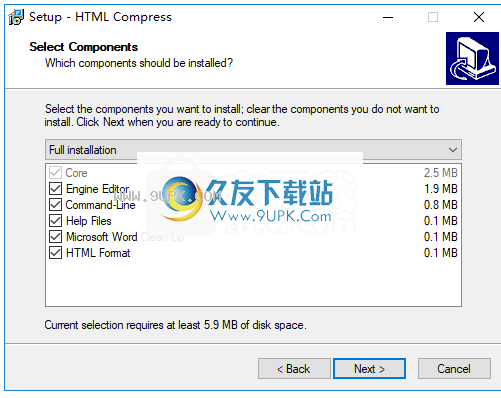
5.选择开始菜单文件夹,用户可以选择默认的HTML Compress 5。
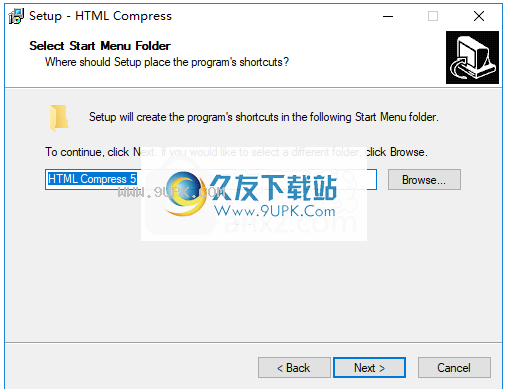
6.选择其他任务,用户可以根据需要检查它们。
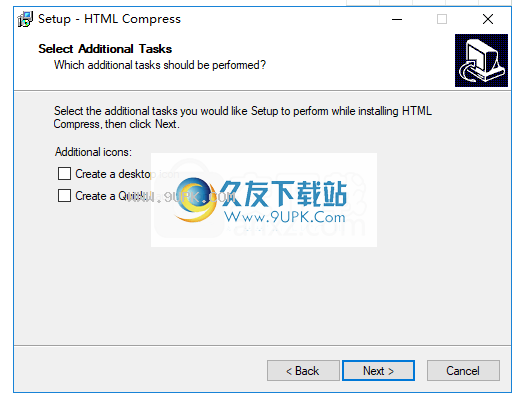
7.准备安装,单击[安装]按钮开始安装。
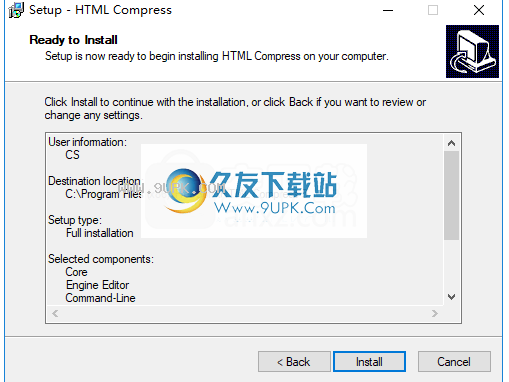
8.弹出以下成功安装HTML Compress 5的提示,单击[完成]结束。
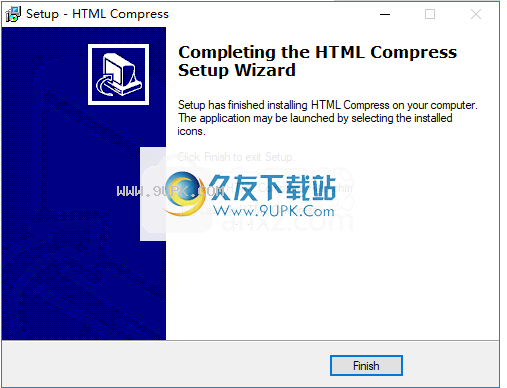
9.运行HTML Compress 5以使用它。
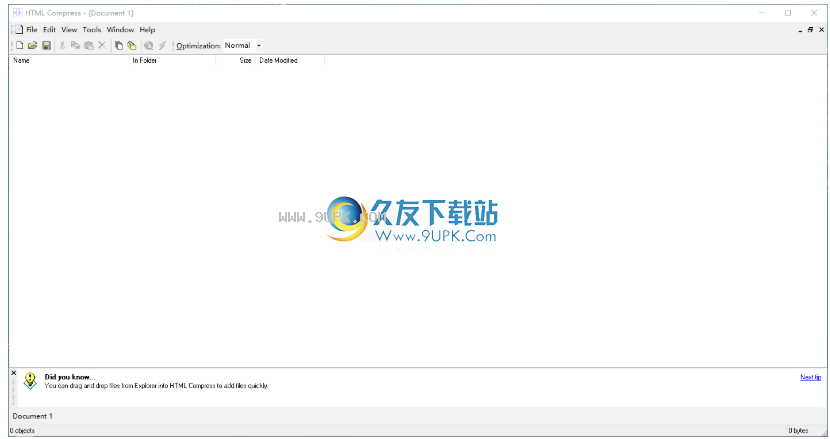
软件特色:
HTML压缩将通过删除不必要的空格字符(例如回车符,换行符,空格等)来压缩HTML。
它还可以删除某些HTML标签。使用该程序,JavaScript,CSS和VBScript也可以进行类似的压缩。
由于HTML Compress的可扩展性,因此可以对其进行配置,以使其优化其他基于SGML的格式-基本上可以使用任何尖括号来定义“标签”。
与某些压缩软件不同,HTML Compress不会删除任何标签对的终止标签。
压缩的HTML使它可以更快地下载,显示得更快(解析器没有太多垃圾可以处理),占用Web服务器和最终用户系统上更少的空间,并减少服务器上的负载。
HTML Compress是完全可配置的,不仅允许您为每个标签设置选项,而且HTML Compress还允许您通过模式匹配根据每个属性设置选项-允许更高的压缩率。
使用说明:
创建和编辑列表
该列表构成了HTML Compress操作的基础,并且您必须创建和添加将由HTML Compress处理的文件。
建立清单
在文件菜单中单击新建。
将文件添加到列表
将文件从Windows资源管理器拖到HTML压缩。
在“编辑”菜单中,单击“添加目录”,然后选择包含所需文件的目录。
在“编辑”菜单中,单击“添加文件...”,然后浏览到包含所需文件的目录。单击文件,然后单击“确定”按钮。
在列表中选择一个文件
单击文件将其选中。
按SHIFT键,然后单击以选择一系列文件。
按CTRL键,然后单击以选择其他文件。
删除列表中的文件
选择要删除的文件。
在文件菜单上单击删除。
保存列表文件
在文件菜单中单击另存为。
在“保存”对话框中,选择目录和文件名。
打开清单文件
在文件菜单中单击打开。
在打开的对话框中选择一个列表文件。
压缩文件
打开/创建一个包含您要压缩的文件的列表。
在“文件”菜单上,单击“压缩”。
当公关
ogress栏到达末尾,列表中的文件已被修改以占用更少的空间。
恢复备份
恢复活动列表中的所有文件。在“文件”菜单中,单击“全部还原”。
恢复活动列表中的一些文件。选择要还原的文件,然后在“文件”菜单中单击“还原选定的文件”。
搜索已使用IBS备份的文件。单击“工具”菜单中的“搜索IBS ...”,将出现一个新对话框。
文件名您查找的文件的文件名。它可能包含通配符? (表示单个字符)和*(表示任意数量的字符)。
原始文件夹任何找到的文件都可以具有任何路径。
指定-路径必须与此完全匹配(不区分大小写)。
从以下位置开始-路径的开头必须与此完全匹配(不区分大小写)。
任何大小-找到的文件可以是任何大小。
小于-找到的文件必须小于此大小(以KB表示,例如5表示文件小于5 KB)。
大于-找到的文件必须大于此大小(以KB表示,例如5表示文件大于5 KB)。
介于-之间-找到的文件必须大于左侧的值,并且小于右侧的值。
任意日期-找到的文件可以是任意日期。
之前-必须在此日期之前写入找到的文件。
之后-必须在此日期之后写入找到的文件。
在-之间-找到的文件必须写在左侧的日期之后和左侧的日期之前。
项目选择
显示项目选项
从菜单中选择查看|查看项目选项。
肠易激综合症
这是默认的建议压缩方法。 HTML Compress将备份原始文件,然后将其替换为压缩版本。 HTML Compress将仅备份尚未备份的文件。 HTML通过使用文件的最后写入的时间戳和文件名的组合来确定这一点。
目标目录
选择此选项后,HTML Compress会将新压缩的文件发送到文本框中指定的目录。如果所有文件都在同一目录中,则这些文件将放置在目标目录中。否则,将确定最高级别的公共目录,并将文件放置在目标目录或目录本身的文件夹中。请注意,HTML Compress将尝试尽可能维护目录结构。请注意,指定目录中已经存在的文件将被覆盖而不会发出警告。
没有备份
不建议使用此选项。此选项将销毁原始文件,并将其替换为压缩版本。
查看文件
如果选择IBS或“无备份”作为压缩方法,则“打开”和“预览”将以完全相同的方式执行操作。但是,如果选择了目标目录,则预览将打开压缩文件,而打开将打开原始文件。
预览文件。
双击文件将在默认应用程序中打开文件
右键单击该文件,然后选择“预览”。
打开一个文件。
右键单击文件,然后选择“打开”以打开文件。
右键单击文件,然后选择“打开方式”,将提供在不同应用程序中打开文件的选项。从列表中选择一个程序或添加另一个程序。要添加另一个程序,请选择“选择程序...”。这将弹出一个文件关联窗口,单击“添加程序”,浏览并选择要使用的程序的主要可执行文件,然后单击“确定”。在“文件关联”窗口中选择“确定”。再次右键单击该文件,然后选择“打开方式”,然后选择程序。
软件功能
您可以包括或排除目录,查看名称,完整路径,旧版和包的大小以及每个HTML对象的比例,合并行,并删除不必要的空格字符,无用引号,HTML注释,标签以及您指定的Meta标签。另外,可以尽可能缩短标签。
HTML Compress还提供了创建文件备份的功能,因此无需在启动程序之前手动执行此操作。帮助文档可用。任务完成后,您可以检查旧文件和新文件之间差异的大小。
是一个易于使用,简单且小型的程序。
目的是让您压缩HTML文件(网页)的大小,以便它们占用更少的空间和带宽。
您可以在zip压缩和更复杂的html压缩之间选择压缩算法。
您可以使用密码保护连接,进行备份或选择保留元标记。

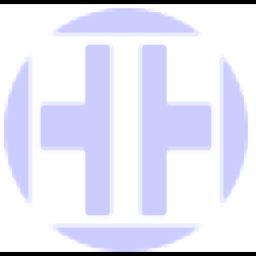


















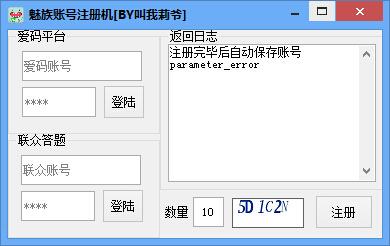
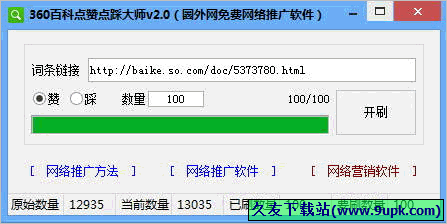
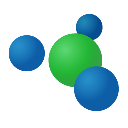

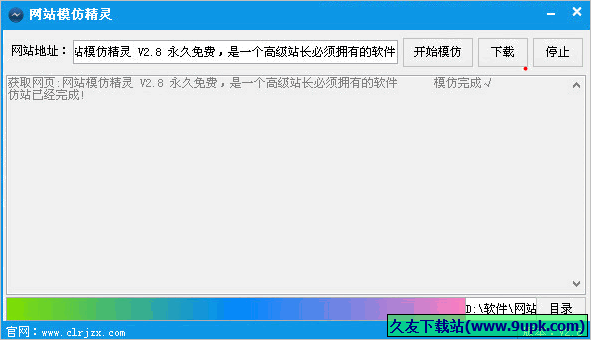
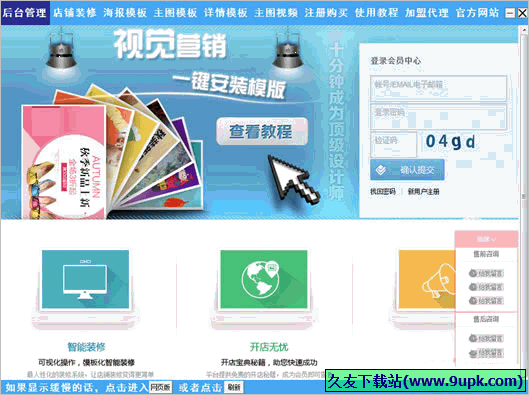
![火车浏览器[可视化自动化脚本工具]v8.3 官方最新版](http://pic.9upk.com/2022/1209/20221209034258252.jpg)